xmind将主题的边框隐藏起来的教程
时间:2023-10-20 11:14:53作者:极光下载站人气:0
相信大家对xmind软件都是很熟悉的,作为一款专业的思维导图软件,可以帮助用户更好的组织和表达思维,还可以在制作的过程中激发更多的灵感,因此xmind软件吸引了不少的用户前来下载使用,当用户在制作思维导图时,会发现插入的主题中自带边框线条,用户想要将主题的边框隐藏起来,却不知道怎么来操作实现,其实这个问题是很好解决的,用户直接在右侧的格式窗口中,找到样式板块并取消勾选里面的边框选项即可,这样用户就会发现主题的边框消失不见了,那么接下来就让小编来向大家分享一下xmind将主题的边框隐藏起来的方法教程吧,希望用户在看了小编的教程后,能够获取到有用的经验。
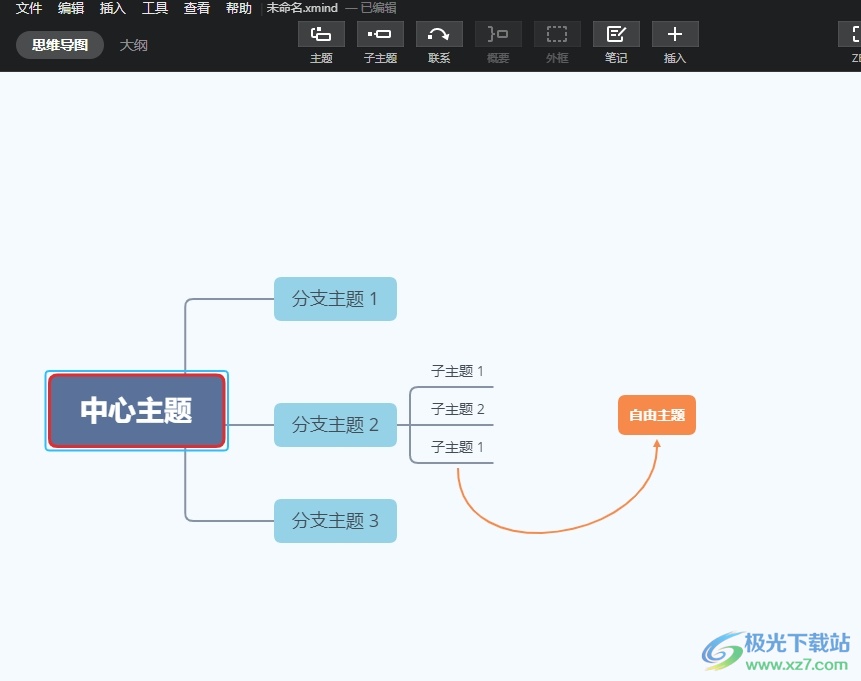
方法步骤
1.用户打开xmind软件,并进入到思维导图的编辑页面上选中带有边框的主题
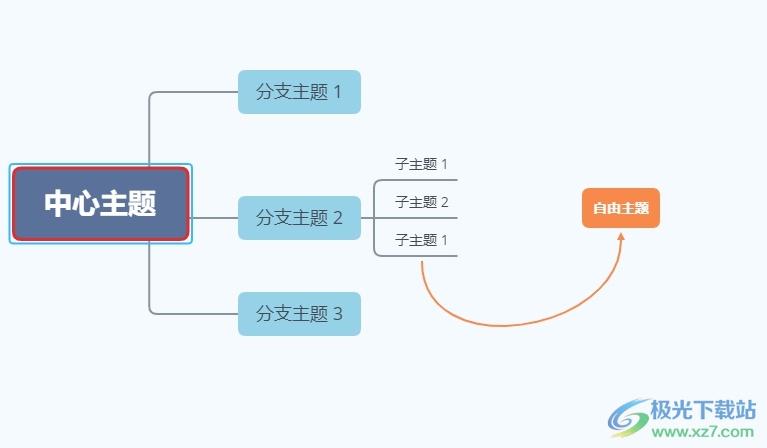
2.接着在页面的右上角处点击格式选项,将会在右侧弹出侧边窗
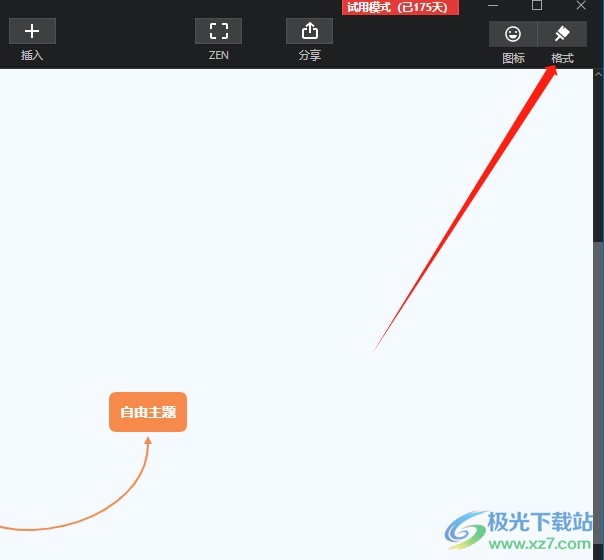
3.在格式窗口中,用户需要在样式板块中找到边框选项并取消勾选

4.完成操作后,用户就可以在编辑页面上看到主题的边框已被成功隐藏起来了

以上就是小编对用户提出问题整理出来的方法步骤,用户从中知道了大致的操作过程为点击主题——格式——取消勾选边框这几步,设置完成后,用户就会发现主题的边框成功被隐藏起来了,因此感兴趣的用户可以跟着小编的教程操作试试看。

大小:77.20 MB版本:v10.3.0 最新版环境:WinAll
- 进入下载

网友评论